FlexiHub Team uses cookies to personalize your experience on our website. By continuing to use this site, you agree to our cookie policy. Click here to learn more.
Fortunatamente, c'è un modo semplice per accedere ai dispositivi USB (e porta COM) da remoto. FlexiHub è un'applicazione software che lo rende possibile.
FlexiHub non solo ti aiuta a creare una connessione USB desktop remoto Parallels, ma viene anche in soccorso se un dispositivo USB non viene riconosciuto da una macchina virtuale Parallels.
Il software è alimentato da una tecnologia avanzata di reindirizzamento delle porte. Ti consente di inoltrare i dispositivi USB a qualsiasi macchina remota (reale o virtuale) su Internet.
FlexiHub è perfettamente compatibile con macOS, Windows, Linux e Android. Puoi usarlo per connetterti da Windows a macOS, da macOS a Linux e in qualsiasi altra combinazione.

FlexiHub







FlexiHub
Questo è tutto! La periferica USB apparirà immediatamente in Gestione dispositivi del sistema operativo guest, indipendentemente dalla sua posizione effettiva.
La cosa grandiosa di FlexiHub è che funziona con dispositivi USB di qualsiasi tipo, inclusi mouse 3D, lettori di schede USB, webcam, ecc. Se un dispositivo non viene rilevato in modo nativo da Parallels, puoi comunque collegarlo alla VM con l'aiuto di questo strumento di terze parti dedicato.
Essendo una delle soluzioni di reindirizzamento USB più popolari in circolazione, FlexiHub è noto per il suo eccezionale set di funzionalità:
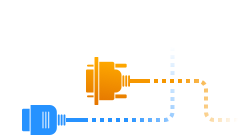
Per la gioia degli appassionati di software di virtualizzazione, la nuova versione di Parallels Desktop funziona incredibilmente bene su Mac con chip M1. L'ultima versione ha offerto l'eccitante possibilità di utilizzare Parallels Desktop per l'installazione di Windows 10 su computer Mac M1.

Tuttavia, va notato che solo la versione del processore ARM, nota come "Windows 10 su ARM Insider Preview", può essere utilizzata in questo scenario. Tale edizione diventa disponibile per il download nella pagina Web Download di Windows Insider Preview dopo la registrazione al programma Windows Insider gratuito.
FlexiHub